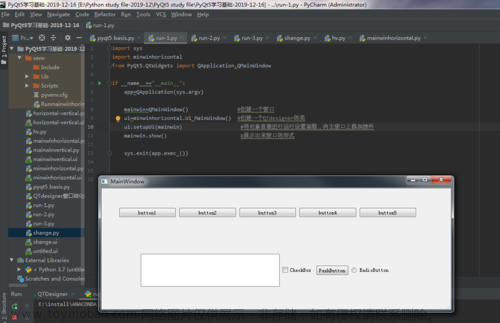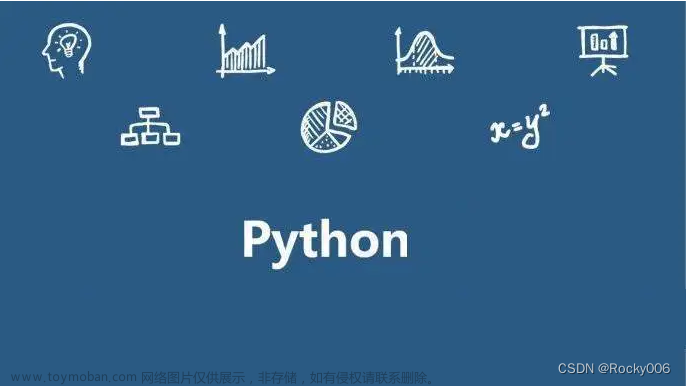更多Python学习内容:ipengtao.com
文本用户界面(TUI)在很多应用中扮演着重要的角色,尤其是在需要在终端中运行的应用程序中。Python作为一门强大的编程语言,提供了多种工具和库来构建文本用户界面。在本文中,将深入探讨Textual,一个Python文本用户界面框架,帮助大家创建交互式终端应用。
Textual概览
Textual是一个基于Python的TUI框架,它使开发者能够轻松创建具有丰富用户界面的终端应用。以下是一个简单的示例,演示了如何创建一个使用Textual的基本TUI应用程序:
from textual.app import App
from textual.widgets import Placeholder
class MyTUIApp(App):
async def on_load(self):
await self.view.dock(Placeholder(), edge="top")
MyTUIApp.run()创建交互式组件
Textual提供了各种可用于构建用户界面的组件,包括文本框、按钮、列表框等等。以下示例演示了如何创建一个简单的文本框和按钮:
from textual.app import App
from textual.widgets import TextView, Button
class MyTUIApp(App):
async def on_load(self):
text_view = TextView("Hello, Textual!")
button = Button("Click me", self.on_button_click)
await self.view.dock(text_view)
await self.view.dock(button, edge="bottom")
def on_button_click(self):
self.view.discard("Hello, Textual!")
MyTUIApp.run()处理用户输入
Textual还可以轻松处理用户输入。以下示例展示了如何在用户按下回车键时获取文本框中的输入内容:
from textual.app import App
from textual.widgets import TextView, TextInput
class MyTUIApp(App):
async def on_load(self):
self.text_view = TextView("Enter your name:")
self.text_input = TextInput(on_change=self.on_text_input_change, on_enter=self.on_enter_pressed)
await self.view.dock(self.text_view)
await self.view.dock(self.text_input, edge="bottom")
def on_text_input_change(self, text):
self.text_view.text = f"Enter your name: {text}"
def on_enter_pressed(self):
name = self.text_input.value
self.text_view.text = f"Hello, {name}!"
self.text_input.value = ""
MyTUIApp.run()自定义主题和样式
在使用Textual时,自定义主题和样式是一种强大的方式,可以使你的终端应用程序与众不同。以下是如何在Textual中自定义主题和样式的示例:
-
创建CSS样式表: 首先,需要创建一个包含你的自定义样式规则的CSS文件。例如,可以创建一个名为
custom.css的文件。 -
加载CSS样式表: 在Textual应用程序中,可以使用
css属性来加载自定义的CSS样式表。例如:
from textual.app import App
class MyTUIApp(App):
async def on_load(self):
self.css.load("custom.css") # 加载自定义的CSS样式表
MyTUIApp.run()-
定义样式规则: 在
custom.css文件中,可以定义各种样式规则,包括文本颜色、背景颜色、边框样式等等。以下是一个简单的示例:
/* 自定义文本颜色 */
.my-custom-widget {
color: red;
}
/* 自定义背景颜色 */
.my-custom-widget {
background-color: yellow;
}
/* 自定义边框样式 */
.my-custom-widget {
border: 1px solid blue;
}-
应用样式: 在自定义组件中,可以使用
style属性来应用样式。例如:
from textual.widgets import Widget
class MyCustomWidget(Widget):
async def render(self):
return "Customized Widget"
async def style(self):
return "my-custom-widget" # 应用自定义样式通过这种方式,可以为每个组件应用自定义的样式,并创建具有独特外观的终端应用程序。
处理键盘输入事件
Textual也提供了处理键盘输入事件的功能,这对于构建更加交互式的终端应用程序非常有用。以下示例演示了如何捕获用户按下键盘的事件:
from textual.app import App
from textual.widget import Widget
class MyTUIApp(App):
async def on_key(self, event):
if event.key_code == "q":
self.quit()
class MyWidget(Widget):
async def render(self):
return "Press 'q' to quit"
MyTUIApp.run()响应鼠标事件
除了键盘事件,Textual还可以响应鼠标事件,这可以创建更加复杂的用户界面。以下示例演示了如何捕获鼠标点击事件:
from textual.app import App
from textual.widget import Widget
class MyTUIApp(App):
async def on_click(self, event):
if event.x == 5 and event.y == 5:
self.quit()
class MyWidget(Widget):
async def render(self):
return "Click the top-left corner to quit"
MyTUIApp.run()构建多页面应用
Textual还支持构建多页面应用,这意味着可以轻松地创建具有不同页面和导航的应用程序。以下示例演示了如何创建一个具有两个页面的应用程序:
from textual.app import App
from textual.widgets import Placeholder
class MyTUIApp(App):
async def on_load(self):
self.page1 = await self.push(Placeholder(), "page1")
self.page2 = await self.push(Placeholder(), "page2")
async def on_key(self, event):
if event.key_code == "1":
await self.switch_page("page1")
elif event.key_code == "2":
await self.switch_page("page2")
MyTUIApp.run()自定义组件
在Textual中自定义组件是一个强大的功能,它允许创建符合特定需求的自定义用户界面元素。以下是如何在Textual中自定义组件的示例:
-
创建自定义组件类: 首先,需要创建一个继承自Textual的
Widget类的自定义组件类。在这个类中,可以定义组件的外观和行为。
from textual.widget import Widget
class MyCustomWidget(Widget):
async def render(self):
return "Custom Widget Content"-
实现render方法: 在自定义组件类中,需要实现
render方法。这个方法决定了组件在屏幕上的显示内容。 -
使用自定义组件: 在Textual应用程序中,可以像使用其他内置组件一样使用自定义组件。
from textual.app import App
class MyTUIApp(App):
async def on_load(self):
custom_widget = MyCustomWidget()
await self.view.dock(custom_widget)通过这种方式,可以创建自己的组件,并将它们嵌入到你的Textual应用程序中,以满足你的特定需求。还可以为自定义组件添加自定义属性、方法和样式,以使它们更加灵活和强大。这使你能够构建出色的终端用户界面,以满足你的项目需求。
总结
在本文中,深入探讨了使用Textual库来创建Python终端用户界面(TUI)应用程序的一些关键方面。首先介绍了Textual库的基本概念,包括如何创建一个简单的TUI应用程序和使用内置组件。然后,探讨了如何自定义主题和样式,以使应用程序的外观与众不同。接着,深入了解了如何处理键盘和鼠标事件,以及如何构建多页面应用。最后,了解了如何自定义组件,以满足特定的应用程序需求。
Textual库为Python开发者提供了强大的工具,帮助他们轻松构建交互式和功能强大的终端应用程序。无论是创建简单的文本界面还是复杂的TUI应用程序,Textual都提供了丰富的功能和灵活性,使开发过程更加便捷。通过自定义主题和样式,开发者可以实现应用程序外观的个性化定制,使其与品牌或项目需求相符。处理键盘和鼠标事件使应用程序更加交互式,而构建多页面应用则增加了应用程序的灵活性和可扩展性。最后,通过自定义组件,开发者可以创建符合特定需求的用户界面元素,为应用程序增加了强大的自定义能力。
如果你觉得文章还不错,请大家 点赞、分享、留言 下,因为这将是我持续输出更多优质文章的最强动力!
更多Python学习内容:ipengtao.com
干货笔记整理
100个爬虫常见问题.pdf ,太全了!
Python 自动化运维 100个常见问题.pdf
Python Web 开发常见的100个问题.pdf
124个Python案例,完整源代码!
PYTHON 3.10中文版官方文档
耗时三个月整理的《Python之路2.0.pdf》开放下载
最经典的编程教材《Think Python》开源中文版.PDF下载
 文章来源:https://www.toymoban.com/news/detail-788241.html
文章来源:https://www.toymoban.com/news/detail-788241.html
点击“阅读原文”,获取更多学习内容文章来源地址https://www.toymoban.com/news/detail-788241.html
到了这里,关于Python文本用户界面进化:探索Textual框架,编程新境界的文章就介绍完了。如果您还想了解更多内容,请在右上角搜索TOY模板网以前的文章或继续浏览下面的相关文章,希望大家以后多多支持TOY模板网!